Nội dung
Bài hướng dẫn này sẽ giúp các bạn có thể nâng cấp Ubuntu 18.04 lên Ubuntu 20.04 một cách nhanh chóng và đơn giản nhất có thể.
I. Giới thiệu
Trong quá trình sử dụng bất kể hệ điều hành nào thì chúng ta cũng nên thường xuyên nâng cấp lên phiên bản mới, không nhất thiết phải là phiên bản mới nhất nhưng các bạn cũng đừng sử dụng các phiên bản quá cũ. Bởi vì việc này rất kém bảo mật và cũng an toàn cho dữ liệu của chúng ta.
Tương tự với hệ điều hành Ubuntu cũng vậy, Ubuntu 18 đã được ra mắt được gần 4 năm rồi nên chúng ta cần nâng cấp Ubuntu 18.04 lên Ubuntu 20.04 nếu muốn sử dụng về lâu về dài.
II. Hướng dẫn nâng cấp Ubuntu 18.04 lên Ubuntu 20.04
Để nâng cấp Ubuntu 18.04 lên Ubuntu 20.04 chúng ta cần thực hiện 5 bước sau.
Bước 1: Kiểm tra phiên bản Ubuntu
Bước này chúng ta sẽ sử dụng lệnh sau:
cat /etc/lsb-release
Dưới đây là kết quả của mình.
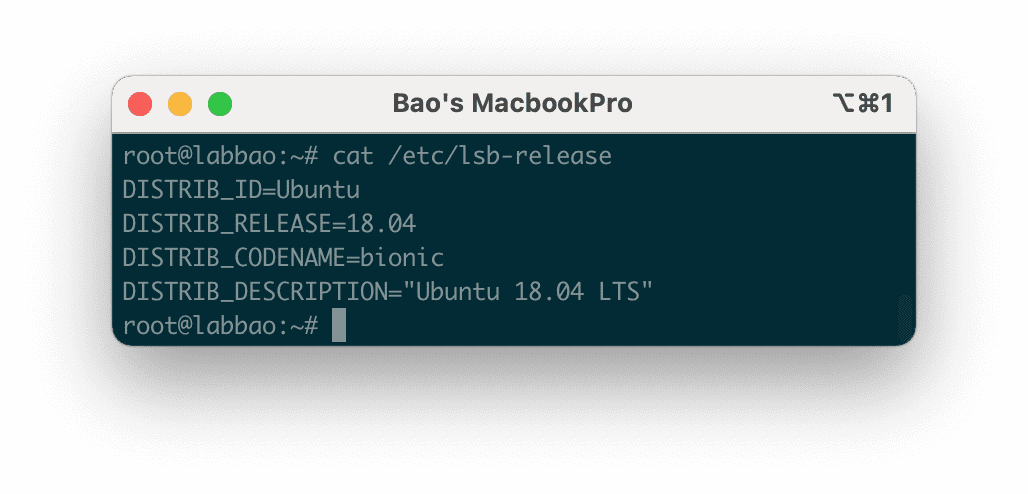
Bước 2: Cài đặt tất cả các bản cập nhật của các gói đã cài đặt
Chúng ta tiếp tục sử dụng hai lệnh sau để cài đặt tất cả các bản cập nhật của các gói đã cài đặt:
sudo apt update
sudo apt upgrade -y
Giải thích hai lệnh trên:
- Lệnh 1: Cập nhật chỉ mục cho APT.
- Lệnh 2: Nâng cấp gói bằng lệnh APT.
Dưới đây là hình ảnh sau khi chạy hai lệnh trên:
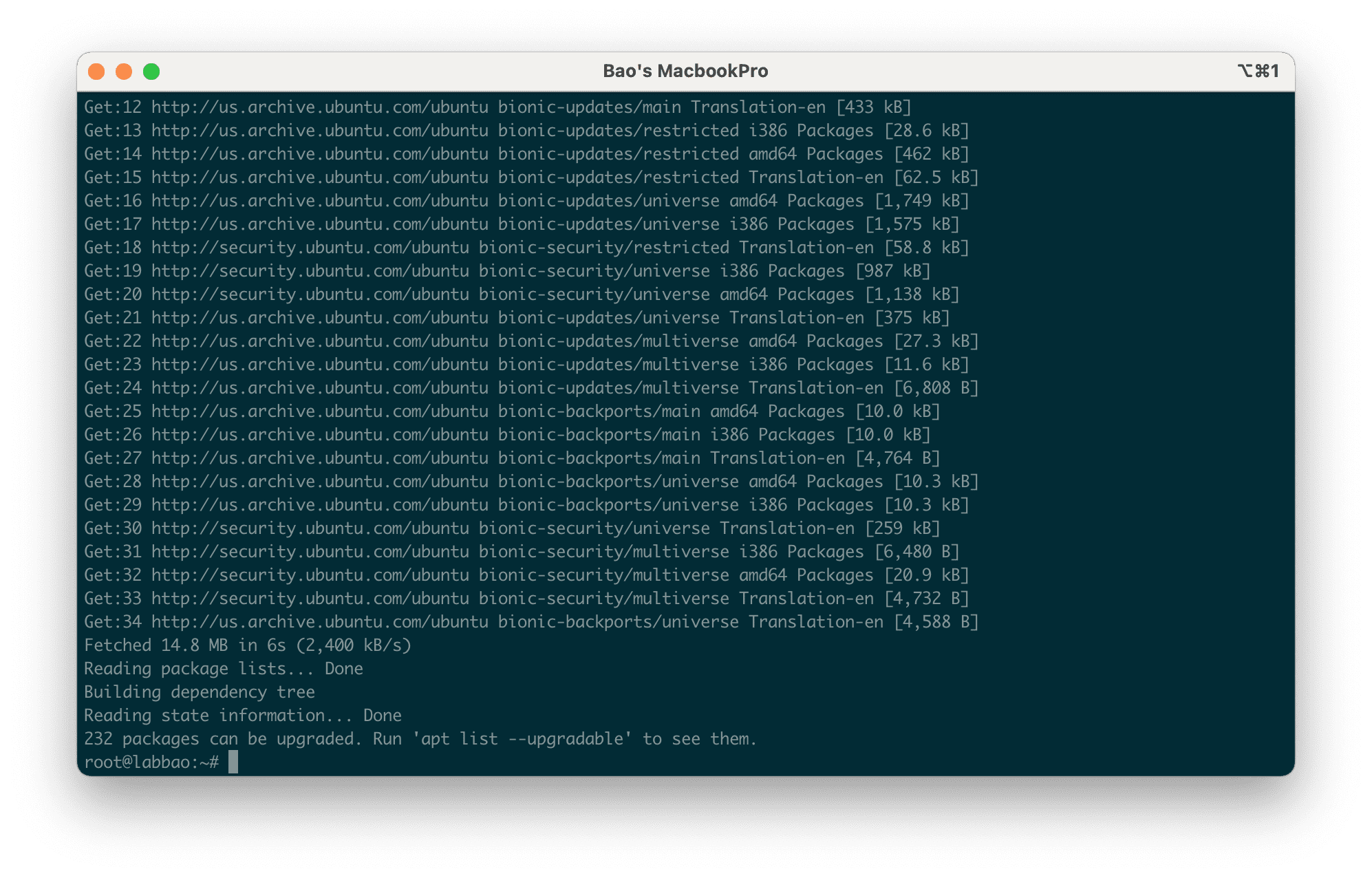
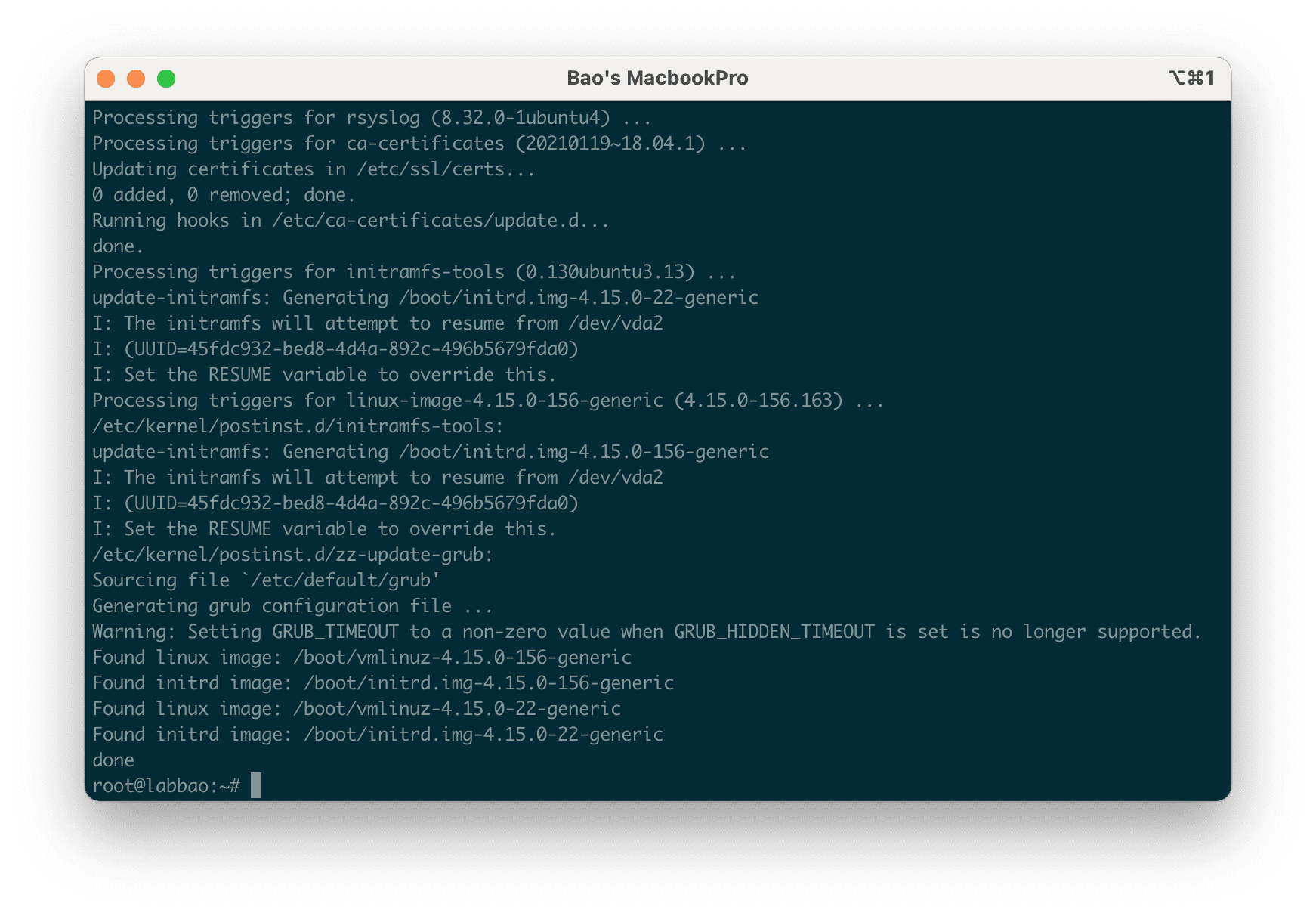
Sau khi nâng cấp toàn bộ gói với lệnh APT, chúng ta cần khởi động lại máy chủ Ubuntu của chúng ta với lệnh bên dưới:
sudo reboot
Bước 3: Loại bỏ Kernel không sử dụng và cài đặt ‘update-manager-core’
Sau khi máy chủ Ubuntu 18 của chúng ta đã được khởi động lại thì chúng ta cần loại bỏ các Kernel không sử dụng để giải phóng phân vùng /boot, chúng ta chỉ cần chạy lệnh bên dưới:
sudo apt --purge autoremove
Ở một số hệ thống thì lệnh này sẽ loại bỏ các Kernel không sử dụng, nhưng không phải hệ thống nào cũng vậy. Nếu hệ thống của bạn không có Kernel không sử dụng thì sẽ không có Kernel nào bị loại bỏ.
Chúng ta tiếp tục thực thi lệnh sau để cài đặt “update-manager-core“, lệnh này chỉ dùng để đảm bảo rằng máy chủ của bạn được cài đặt gói này. Nhưng trong hầu hết các trường hợp thì gói này đã được cài đặt sẵn trên hệ thống:
sudo apt install update-manager-core -y
Ở hệ thống của mình thì cả hai lệnh ở bước 3 này đều không có tác dụng gì cả.
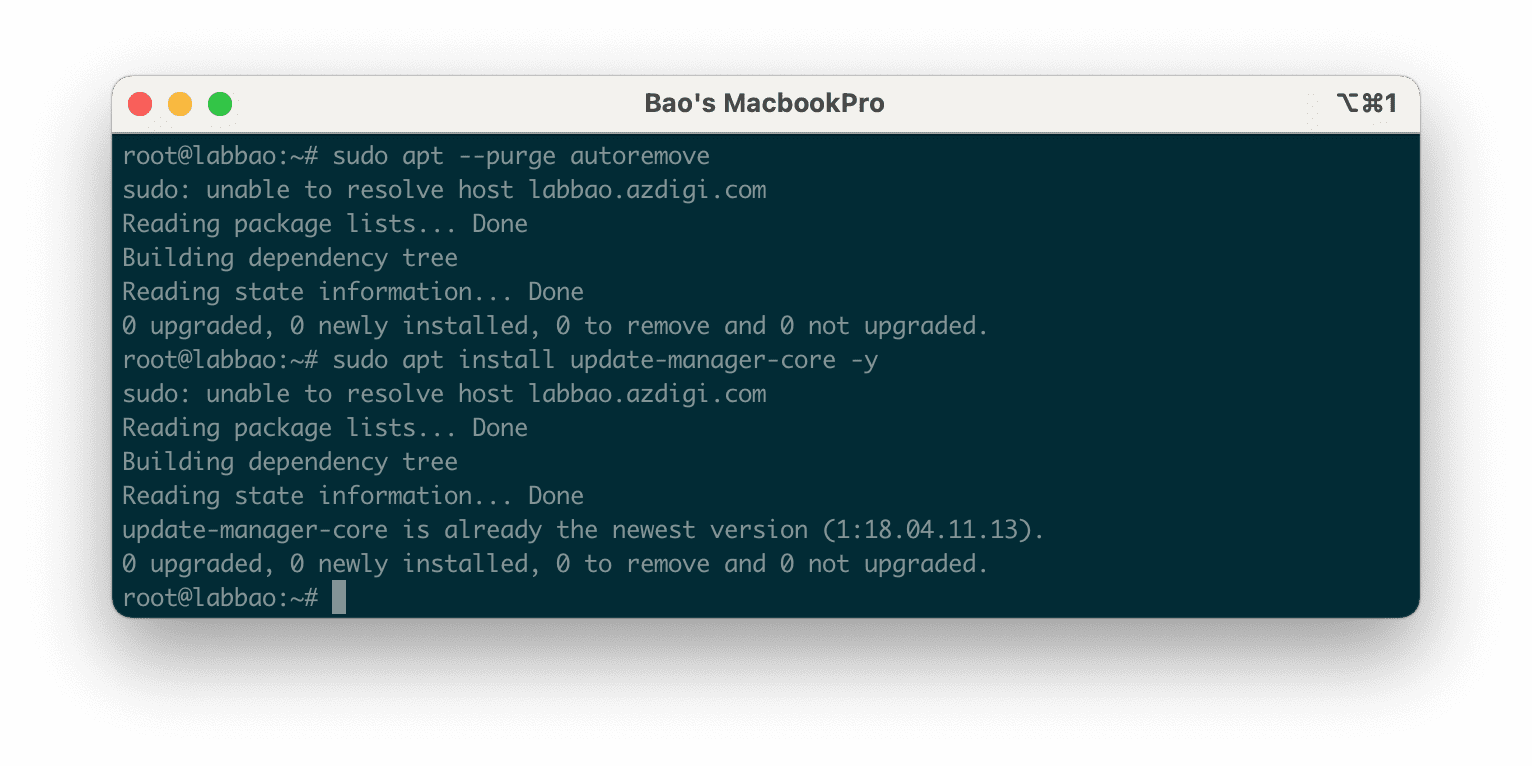
Bước 4: Bắt đầu tiến trình nâng cấp Ubuntu 18.04 lên Ubuntu 20.04
Chúng ta sẽ sử dụng lệnh sau để bắt đầu tiến trình nâng cấp Ubuntu 18.04 lên Ubuntu 20.04:
sudo do-release-upgrade
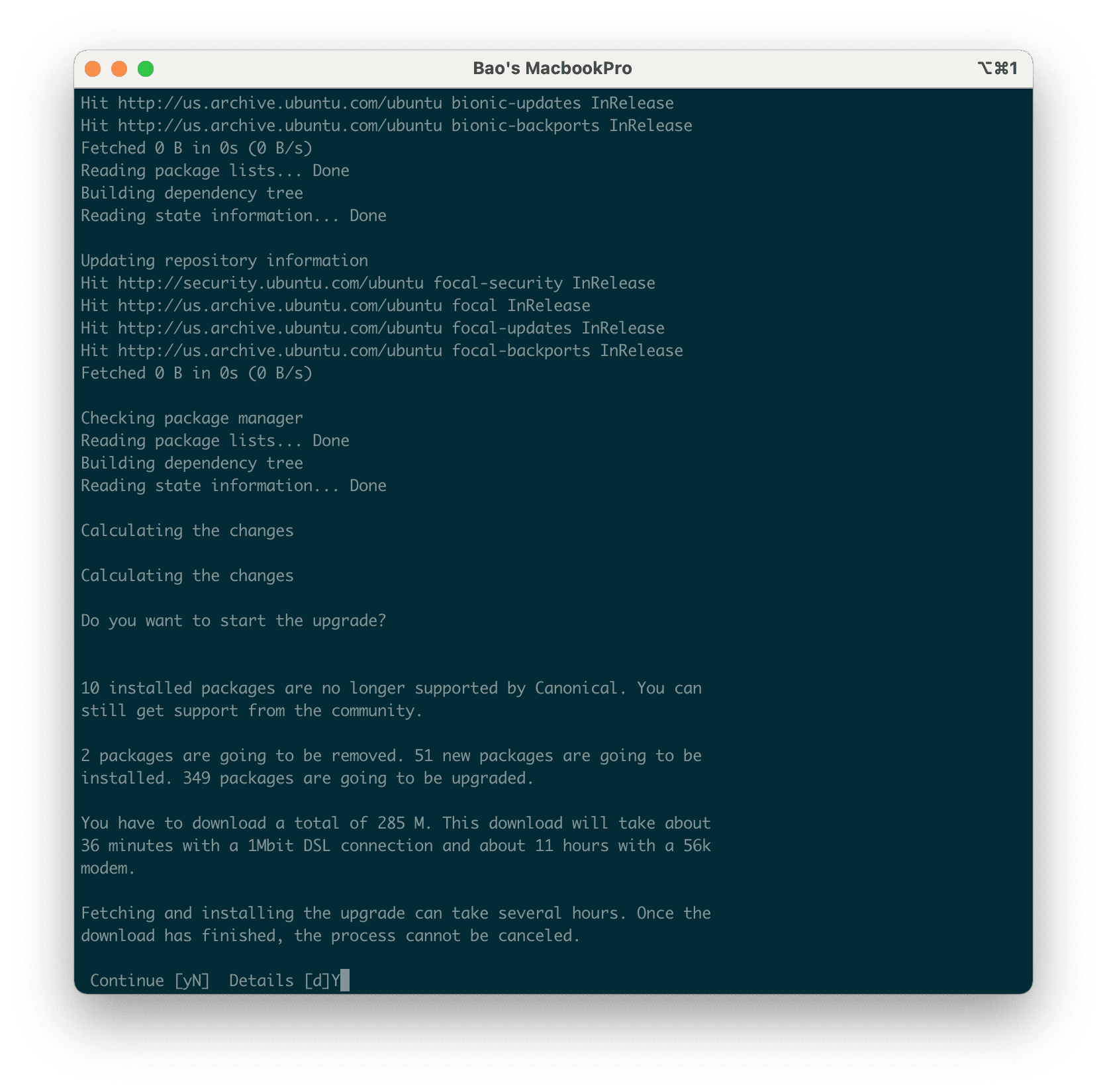
Trong quá trình nâng cấp thì bạn cần xác nhận Y (Yes) một vài lần để tiến trình tiếp tục thực hiện.
Khi tiến trình chạy hoàn tất thì các bạn cần phải khởi động lại máy chủ Ubuntu 1 lần nữa. Và sau khi máy chủ khởi động lại thì các bạn có thể thấy thông tin khi chúng ta SSH vào là Ubuntu 20.04.
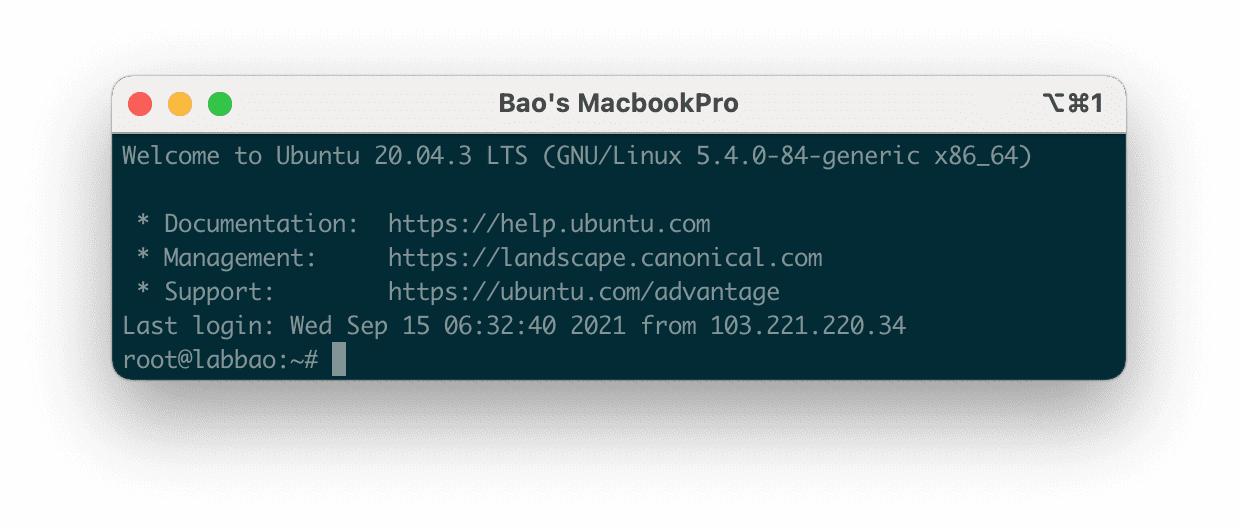
Như vậy là quá trình nâng cấp Ubuntu 18.04 lên Ubuntu 20.04 của chúng ta đã hoàn tất.
III. Tổng kết
Qua bài viết này các bạn đã nắm được cách nâng cấp Ubuntu 18.04 lên Ubuntu 20.04 khá đơn giản và cực kì chi tiết.
Hy vọng bài viết này sẽ giúp ích cho các bạn. Chúc các bạn thực hiện thành công.
Xem thêm các bài viết hữu ích về Ubuntu tại đường dẫn sau:
Nếu các bạn cần hỗ trợ các bạn có thể liên hệ bộ phận hỗ trợ theo các cách bên dưới:
- Hotline 247: 028 888 24768 (Ext 0)
- Ticket/Email: Bạn dùng email đăng ký dịch vụ gửi trực tiếp về support@azdigi.com.

